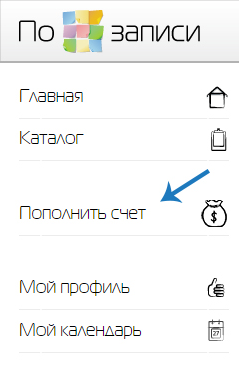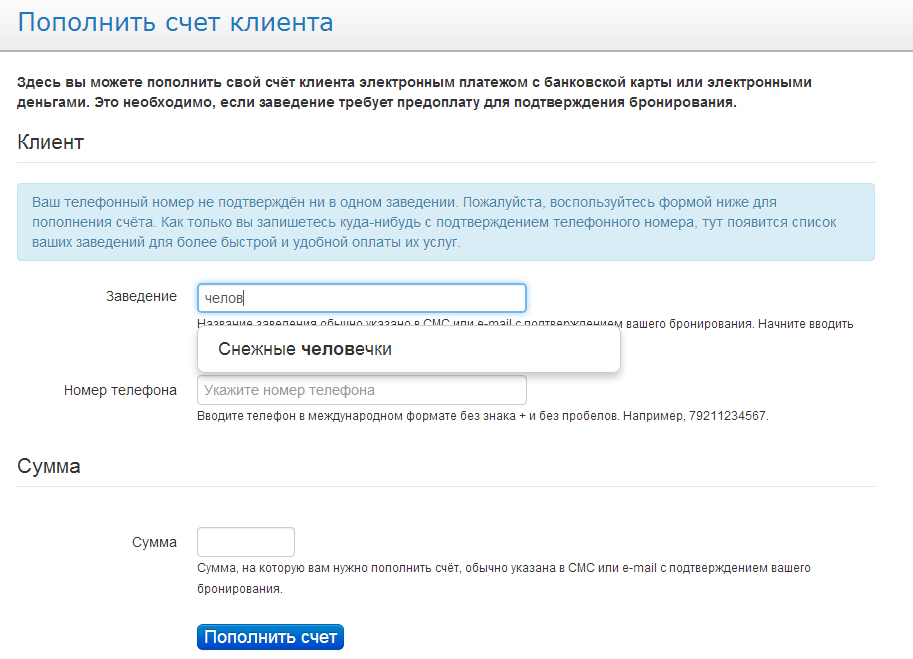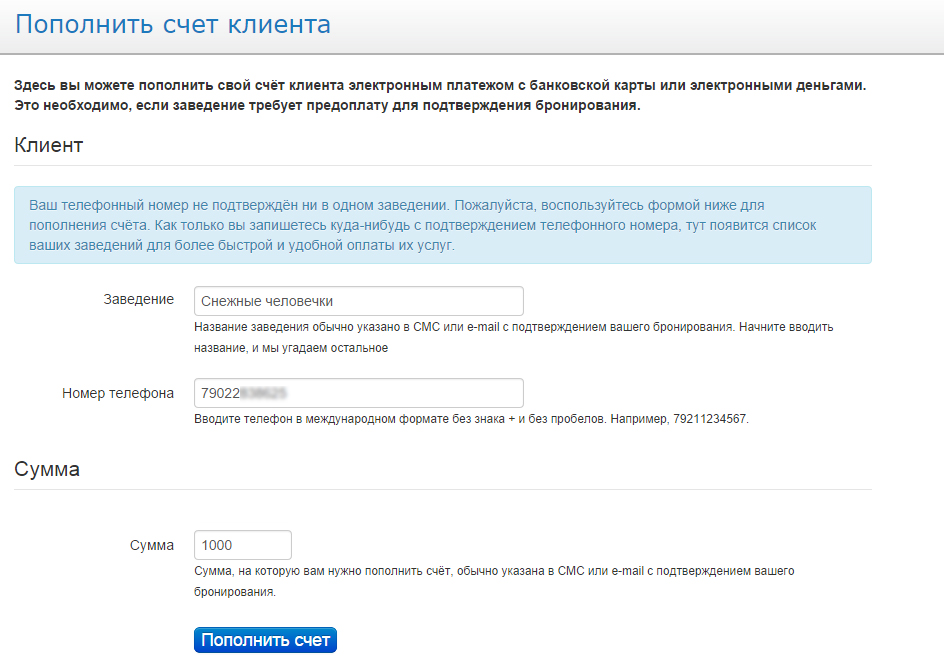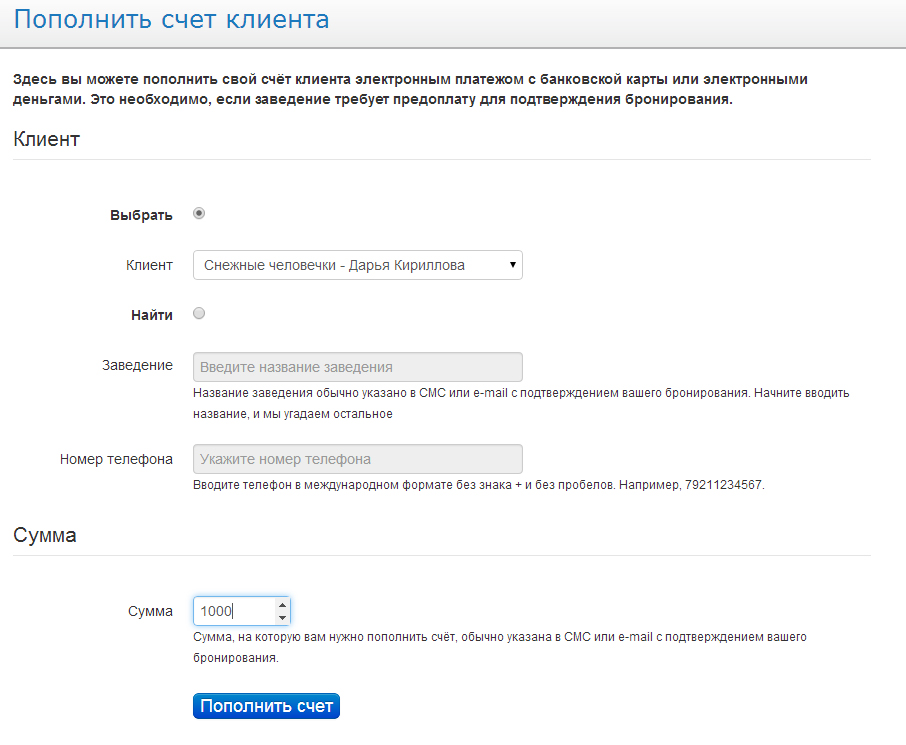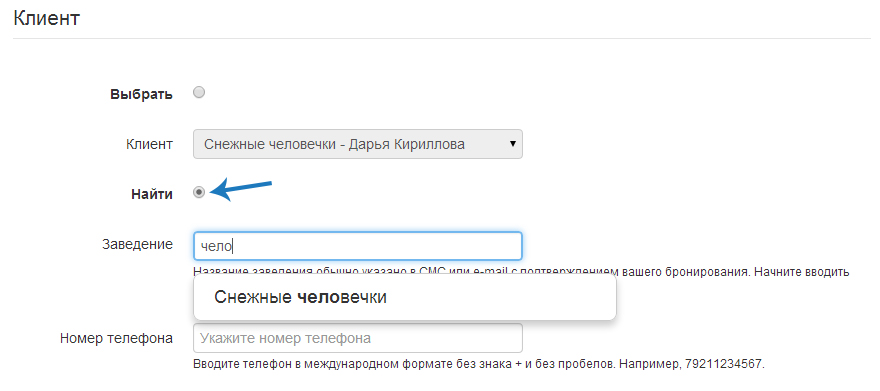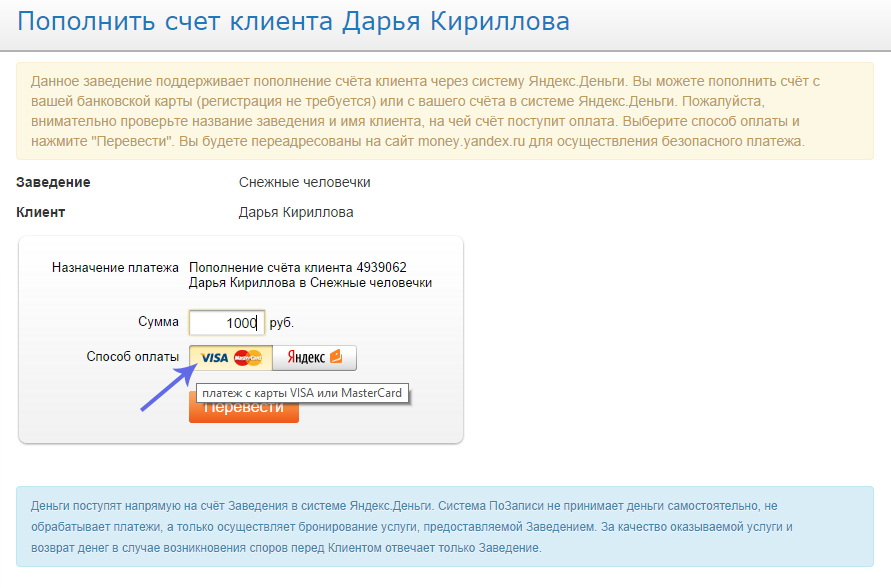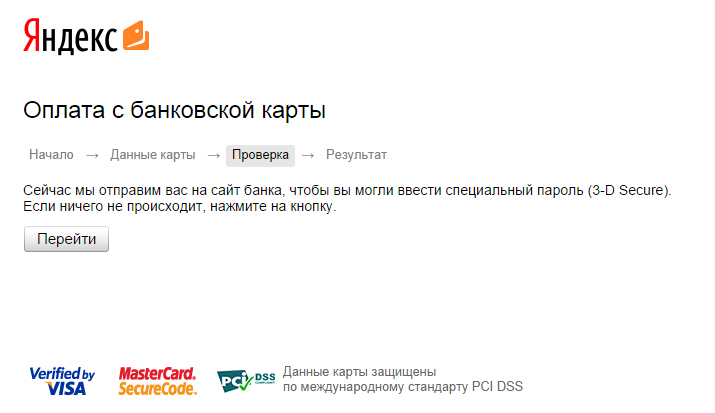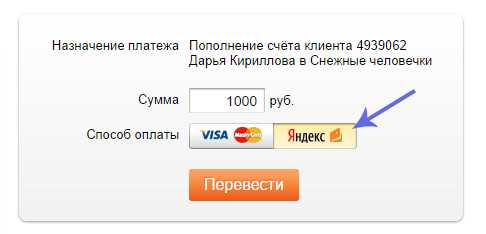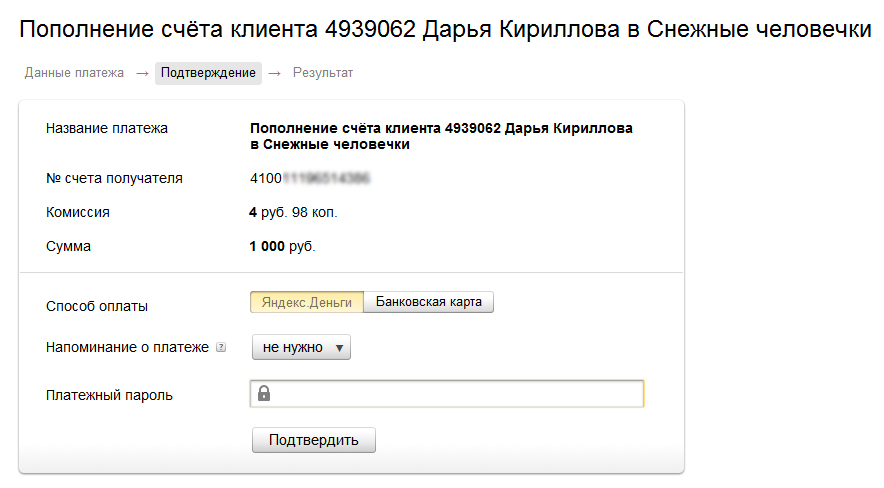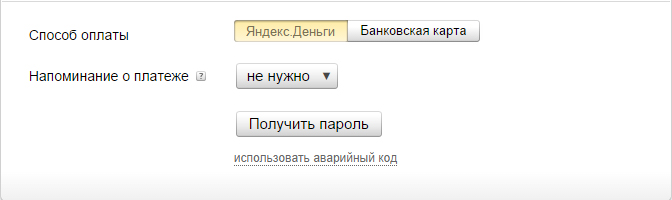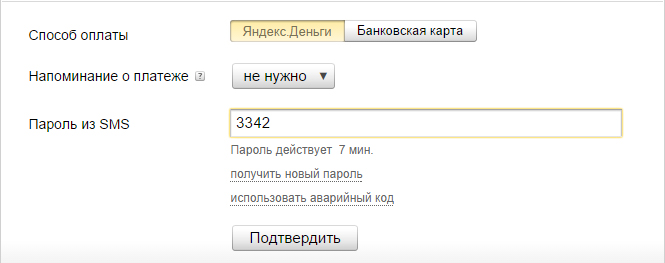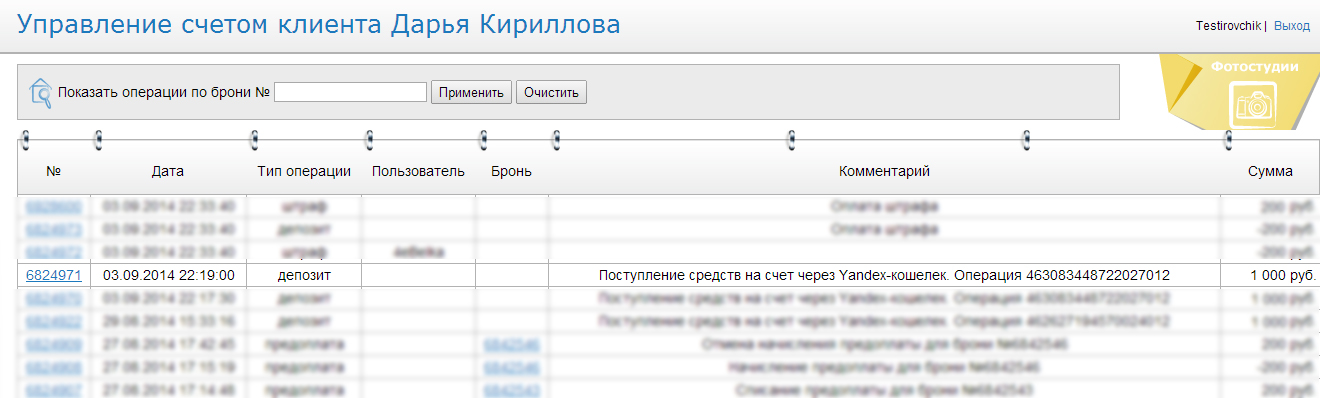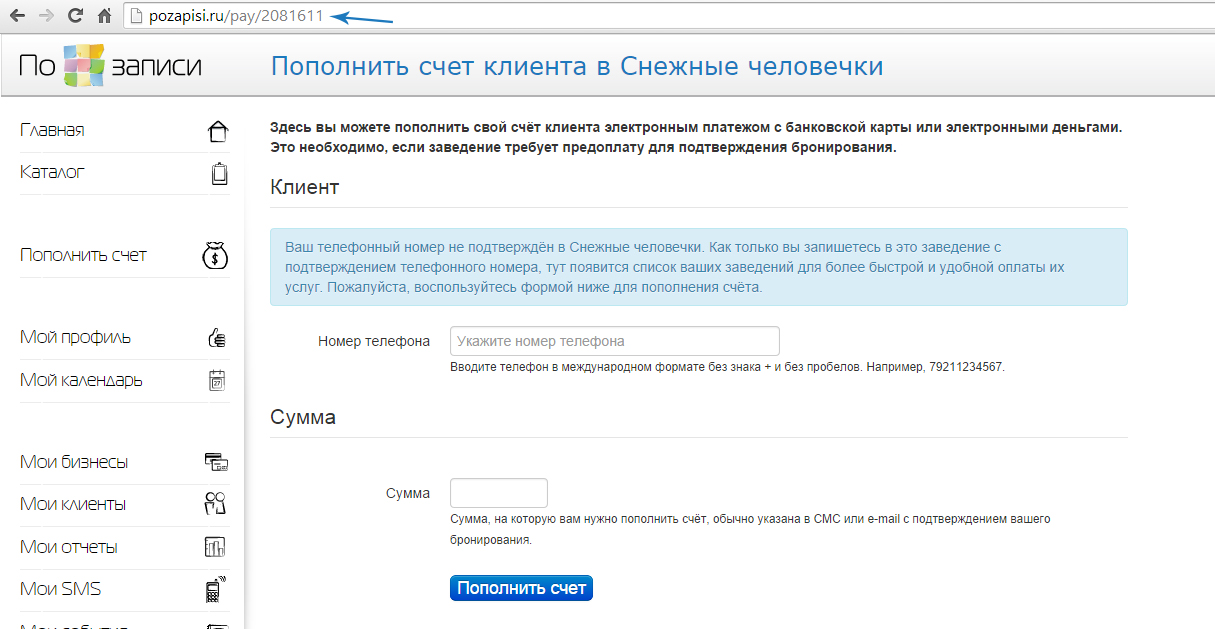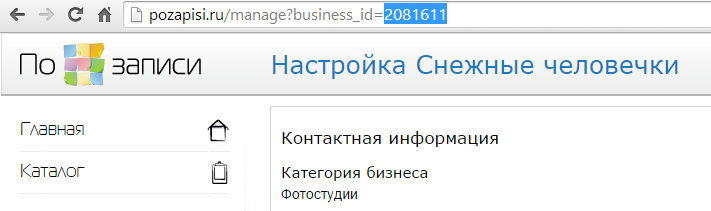Обратите внимание, что пополнить счет можно только в случае если у заведения подключен кошелек Яндекс.Деньги! (см. Настройка кошелька Яндекс.Деньги)
Для того чтобы пополнить счет клиента заведения, необходимо выбрать пункт меню «Пополнить счет» (Рисунок 1).
Рисунок 1 – Основное меню
Если Вы менеджер заведения или клиент, который ни разу самостоятельно не оформлял бронь с подтверждением телефона, то в окне пополнения счета клиента необходимо вручную указать название заведения, чей счет необходимо пополнить. Для этого в поле «Заведение» необходимо начать вводить название заведения. После введения трех символов на экране появится список с подходящими по названию заведениями. Из этого списка необходимо выбрать нужное Вам заведение.
Если при вводе названия заведения не появляется список с подходящими заведениями, то убедитесь, что название введено без ошибок. Если в списке нет нужного Вам заведения, то продолжите набирать название заведения, чтобы сократить количество совпадений.
Пример:
Нужно пополнить счет клиента в заведении «Снежные человечки».
В поле «Заведения» вводим «чел», появляется список заведений с подходящим названием.
Дописываем название заведения «челов», количество предложенных заведений сократилось до одного. С помощью мышки кликаем по нужному заведению.
Рисунок 2 — Выбор заведения
Поле «Заведение» становится заполненным, значение поля «Снежные человечки».
Далее указывается номер телефона клиента в международном формате без пробелов и «+», и сумму пополнения счета.
Нажать кнопку «Пополнить счет».
Рисунок 3 — Указание данных для оплаты
Если телефонный номер клиента подтвержден, то окно пополнения счета под учетной записью клиента немного изменяется от изображенного на рисунке 3. Появляется возможность выбрать заведение. В поле «Клиент» можно выбрать нужное заведение из тех, в которые пользователь записывался хоть раз, подтверждая номер телефона.
Рисунок 4 — Выбор заведения из списка
Возможность искать нужное заведение по названию сохраняется, для этого необходимо выбрать «Найти».
Рисунок 5 — Поиск заведения
После нажатия на кнопку «Пополнить счет» появится окно с подробностями платежа. Проверьте, что отображаются верные значения для полей «Заведение», «Клиент», «Сумма».
Обратите внимания, что доступны два способа оплаты: платеж с карты VISA или MasterCard и платеж из кошелька в Яндекс.Деньги.
Рассмотрим платеж с карты VISA или MasterCard.
Оплата с карты является способом оплаты по умолчанию, т.е если Вы только что перешли на страницу пополнения счета клиента, Вам не нужно совершать никаких дополнительных действий, чтобы провести оплату через карту.
Проверьте введенные данные и убедитесь что кнопка «VISA» в нажатом состоянии (Рисунок 6) и нажмите «Перевести».
Рисунок 6 – Платеж с карты VISA или MasterCard
Далее заполнив данные банковской карты, необходимо нажать кнопку «Заплатить».
Рисунок 7 — Заполнение данных банковской карты
На экране появится страница (Рисунок 8), которая через несколько секунд пропадет, если этого не произойдет, нажмите на кнопку «Перейти».
Рисунок 8 — Автоматическое сообщение
Платеж выполнен успешно.
Чтобы пополнить счет из кошелька через Яндекс.Деньги, необходимо нажать кнопку «Яндекс» в способах оплаты и нажать «Перевести».
Рисунок 9 — Выбор оплаты через Яндекс.Деньги
Все подробности платежа уже будут заполнены, необходимо указать платежный пароль (рисунок 10) или получить пароль по смс (Рисунок 11,12) и нажать «Подтвердить».
Рисунок 10 – Платежный пароль
Рисунок 11 – Получение пароля по смс
Рисунок 12 –Пароль из SMS
После успешного выполнения платежа на странице управления счетом клиента появится информация о платеже (Рисунок 13).
Рисунок 13 – Информация о платеже в счете клиента
Чтобы помочь клиенту избежать ошибки пополнения счета другого заведения, в социальных сетях на собственном сайте или визитке, можно указать прямую ссылку на пополнения счета вашего заведения.
Ссылка на пополнение счета определенного заведения: pozapisi.ru/pay/[id заведения]
Например, pozapisi.ru/pay/2081611
Рисунок 14 — Страница пополнения счета определенного заведения
Чтобы узнать id вашего заведения, перейдите на страницу «Все настройки» для Вашего бизнеса и нажмите с помощью мыши в строку адреса, после чего отобразиться ссылка страницы. Цифры, указанные после знака «=» являются id бизнеса.
Рисунок 15 — Id заведения